Якщо вам необхідно перевірити стан і якість роботи жорстких дисків системи, необхідно знати, як користуватися програмою HDDScan.
Десктопное додаток HDDScan розроблено спеціально для детальної діагностики всіх носіїв інформації, які підключені до вашого ПК або ноутбука.
Версія 3.3 – найбільш новий випуск утиліти.
Можливості програми та базові вимоги
HDDScan – це абсолютно безкоштовне програмне забезпечення. Завантажити його можна з офіційного сайту розробника за посиланням http://qoo.by/jan
Сайт сторінки додатка в інтернеті, на якому розписані основні можливості кожної з версій — http://qoo.by/jar
Серед можливостей утиліти виділяють наступні:
- Підтримка функції сканування жорстких дисків, які працюють з інтерфейсами SATA, IDE і SCSI;
- Підтримка масивів RAID;
- Прискорене сканування накопичувачів USB;
- Аналіз всіх пройдених S. M. A. R. T. Тестів щодо кожного перевіреного пристрою;
- Можливість ручної зміни стандартних параметрів утиліти: управління режимом живлення, зупинка/продовження тесту, звукова регулювання та інше);
Базові технічні вимоги програми: процесор Інтел (мінімум 1.5 ГГц оперативної пам’яті і 256), операційна система Віндовс версій від 2000 до 10. Підтримка ОС Windows Server.
Опис інтерфейсу і його елементів керування
Мова утиліти – англійська. На даний момент не існує русифікатора. Незважаючи на мову програми, її функції дуже легко освоїти, а інтерфейс буде зрозумілий будь-якому користувачеві.
Розглянемо детальніше основні вікна програми і принципи роботи з ними.
Після того як ви встановили програму, запустіть її. Вікно, що відкрилося нещодавно встановленої програми виглядає наступним чином:
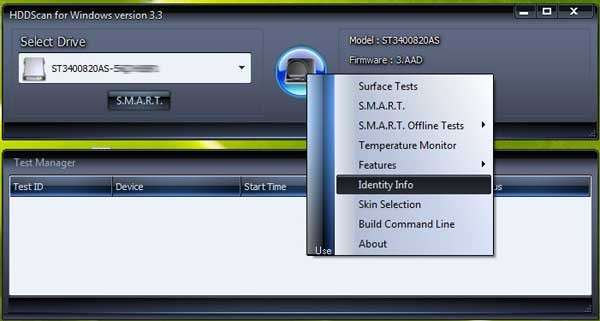
Зовнішній вигляд початкового вікна програми
Елементи управління, представлені в цьому вікні, дуже просто використовувати.
- Поле Select Drive – це випадаючий список, який відображає всі диски, які є на вашому комп’ютері.
Якщо деякі носії не відображаються в даному списку, це означає, що вони недоступні для детального сканування та аналізу (налаштована захист від несанкціонованого доступу). Виберіть потрібний для сканування носій в списку. - Після вибору носія у полі праворуч миттєво з’явиться модель диска, його серійний номер і виробник. Під випадаючим списком є кнопка з абревіатурою SMART. Натиснувши на цю клавішу, почнеться сканування та аналіз стану носія.
- Натисніть на порожньому місці у вікні програми правою кнопкою маніпулятора. Відкриється додаткове меню. Перший елемент — Surface Test. Натиснувши на нього, з’явиться нове вікно, в якому користувач може вибрати певний тест для вибраного накопичувача.
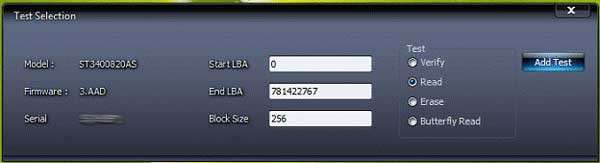
Вікно вибору тестів, що викликається натисканням на полі Surface Test
- Функціонал поля SMART – це те ж саме натискання однойменної кнопки, яка розташована на панелі початкового вікна.
- Поле Offline tests – показує користувачеві випадаюче підменю тестів. Пункт Temperature Monitor – з його допомогою ви можете включити режим моніторингу температури акумулятора пристрою в режимі реального часу.
Дана функція необхідна в першу чергу власникам ноутбуків. Ви зможете убезпечити апаратну частину вашого комп’ютера від перегріву і серйозних поломок елементів материнської плати. - Поле Features призначене для відкриття вікна з додатковими можливостями програми. Пункт Identity Info показує користувачеві актуальну інформацію про накопичувачі. Поле Skin Selection дозволяє вибрати скін – тему, зовнішній вигляд програми.
- Пункт Build Command Line – з його допомогою ви зможете відкрити вікно командного рядка. Поле About – відкриває вікно довідки програми.
Також вам можуть бути цікаві статті:
- Комп не бачить жорсткий диск: як вирішити проблему?
- Як розбити жорсткий диск на розділи – докладна інструкція
- Клонування жорсткого диска: 5 кращих програм для вашого ПК
Використання тестів
Користувач в один час може запустити тільки один тест перевірки накопичувача.
Є чотири тести, які доступні в утиліті HDDScan:
Всі блоки проходять тестування тільки окремо один від іншого – від блоку з мінімальною кількістю даними до блоку з максимальною інформацією;
На малюнку нижче показаний зовнішній вигляд вікна, за допомогою якого можна керувати всіма тестами, які здійснюються над накопичувачами:

Вікно менеджера тестів
Клацніть два рази на одній із записів вікна і отримаєте наступне нове вікно – інформаційну панель обраного виду тестування:
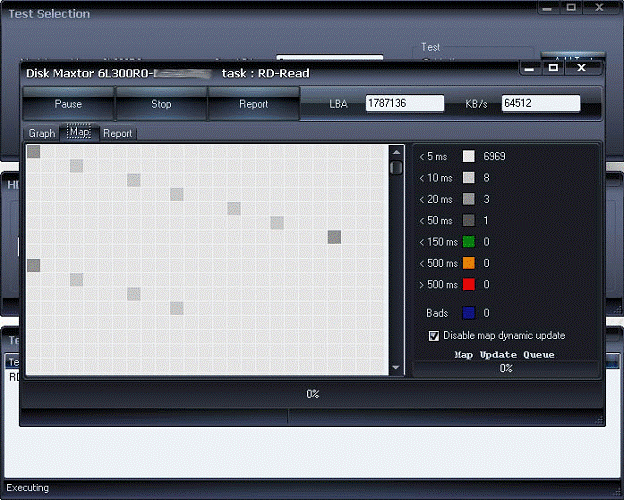
Інформаційне вікно тесту
Вікно, показане на малюнку вище, призначене для того, щоб користувач міг зупинити або відновити проходження тесту.
Також ви можете згенерувати окремий звіт для тіста.
У вкладці Graph ви можете побачити графік тестування (залежність швидкості проходження тесту від номера кожного з досліджуваних блоків даних накопичувача):
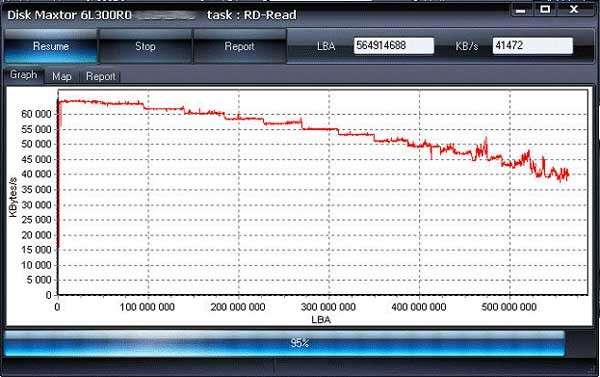
Вкладка для побудови графіка проходження тесту
Відкрийте вкладку Map, щоб побачити залежність часу проходження тесту від номера кожного з блоків.
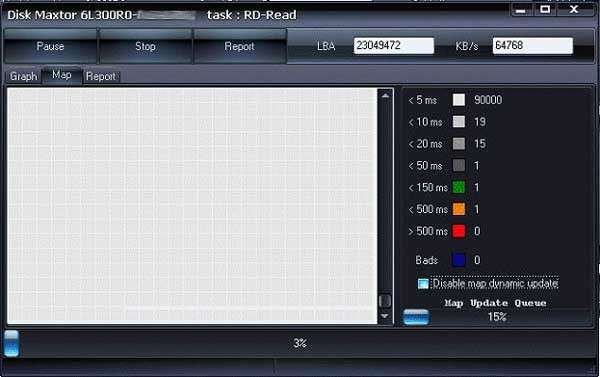
Вікно Map
У вікні Report користувач може переглянути інформацію про блоках, які оброблялися програмою більше 5 секунд:
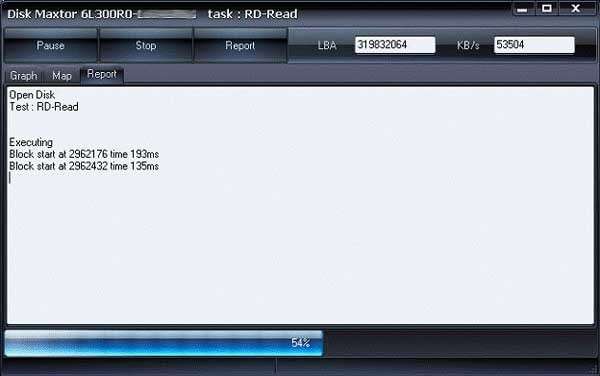
Генерація звіту
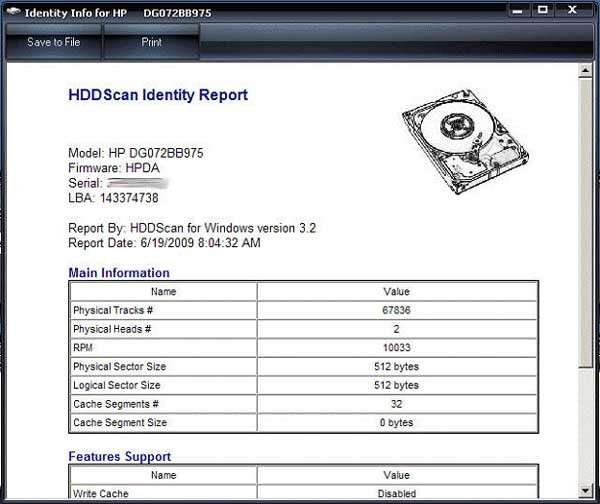
Зовнішній вигляд одного з згенерованих звітів про накопичувачі
Тематичні відеоролики:
HDDScan — програма для діагностики жорстких дисків
Як користуватися програмою HDDScan: Основні функції
Огляд програми HDDScan
Відео огляд програми HDDScan на winupdate.ru. Знайомимося з програмою HDDScan в навчальному відео ролику
Програма для перевірки жорсткого диска HDDScan
Як перевірити жорсткий диск на биті сектора за допомогою програми HDDScan.

















![[Огляд] Xiaomi MiJia M365 – відмінний [електросамокат] від надійного китайського виробника](http://web-city.org.ua/wp-content/uploads/2018/01/P1160682_1-218x150.jpg)













![[DNS probe finished no Internet] Як виправити помилку?](http://web-city.org.ua/wp-content/uploads/2018/01/1-42-218x150.jpg)


















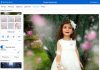





![Що таке аутсорсинг і навіщо він потрібен — [Докладне пояснення]](http://web-city.org.ua/wp-content/uploads/2018/08/kadrovii-autsorsing-100x70.jpg)





